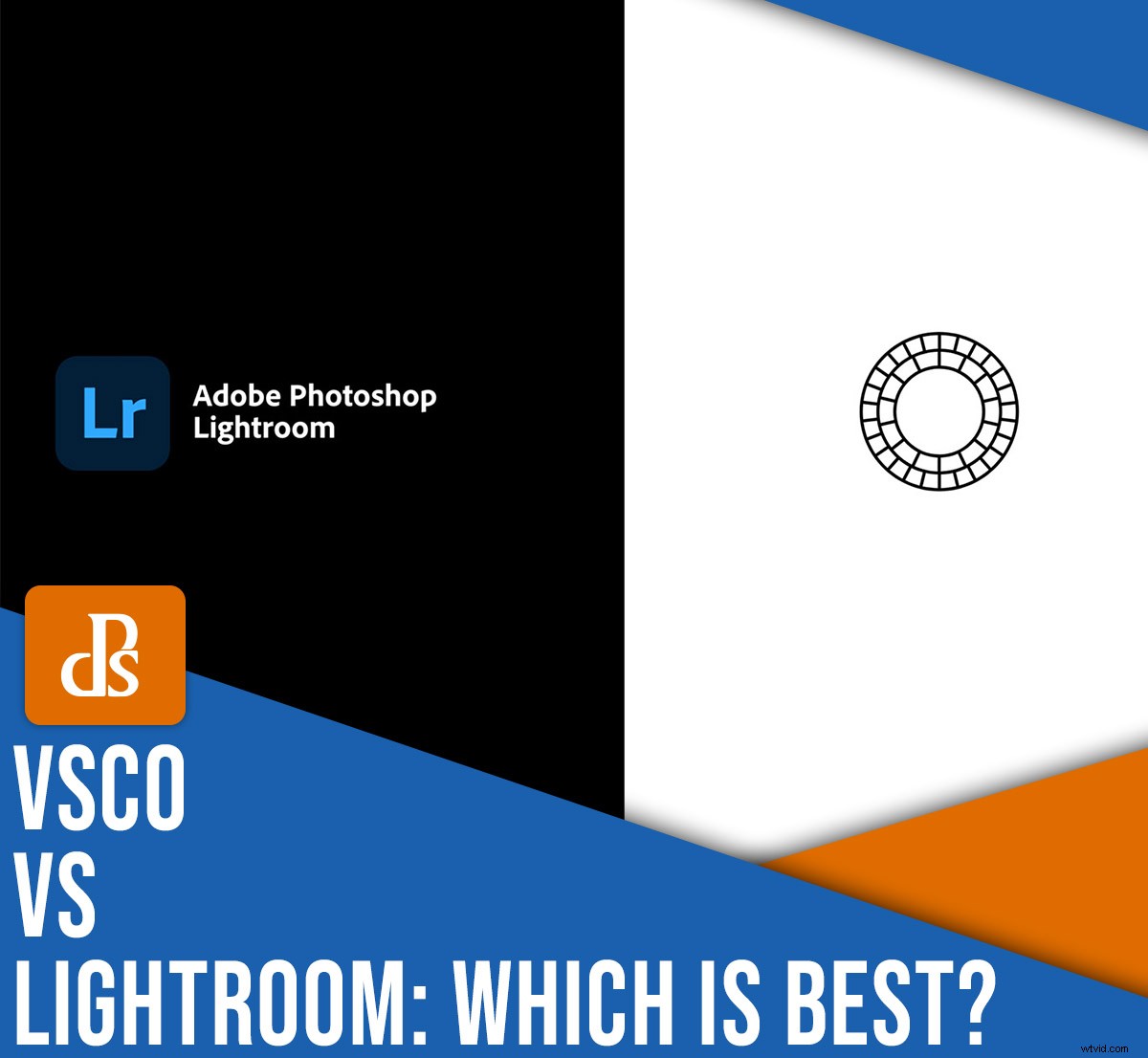
Bojujete s výběrem mezi Lightroom vs VSCO? Chcete vytvářet krásné úpravy, ale nejste si jisti, která aplikace je nejlepší? Nebojte se.
V tomto článku nabízíme hloubkové srovnání těchto dvou programů. Podíváme se na výhody Lightroom, podíváme se na výhody VSCO a porovnáme aplikace na:
- Rozvržení
- Snadné použití
- Úpravy funkcí
- Cena
- A další!
Až budete číst, budete vědět, která aplikace je pro vaše potřeby ta pravá, a budete připraveni začít vytvářet úžasné úpravy!
Pojďme se rovnou ponořit.
Lightroom vs VSCO:Přehled
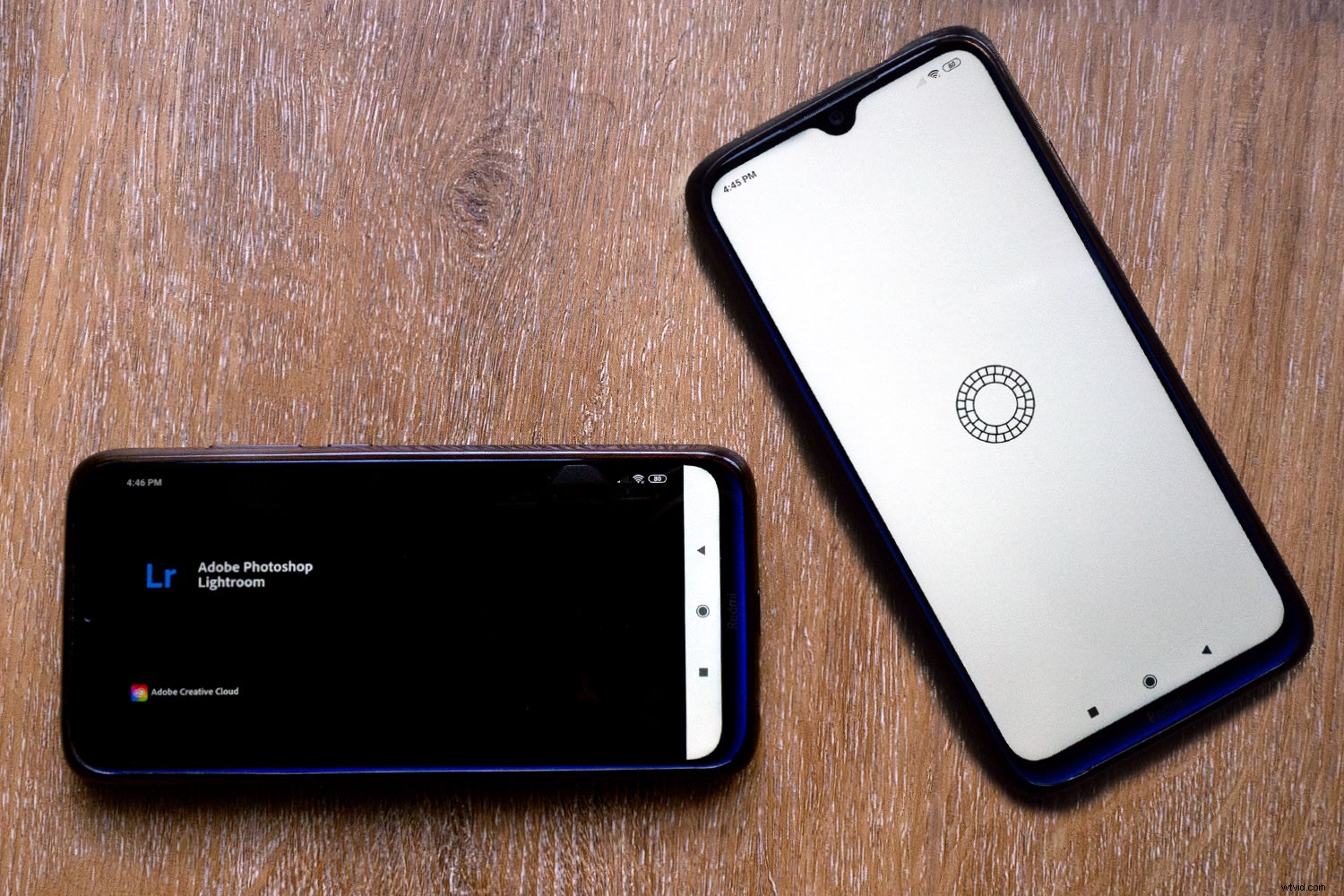
VSCO se definuje jako „kreativní kanál“, který vám poskytuje nástroje a prostor k vyjádření sebe sama. Jak pravděpodobně tušíte, upřednostňuje sociální a komunitní funkce (ačkoli, jak uvidíte, nabízí také spoustu možností pro úpravu fotografií!).
Lightroom je na druhou stranu „cloudová služba, která vám poskytuje vše, co potřebujete k vytváření, úpravám, organizování, ukládání a sdílení vašich fotografií“. Jinými slovy, hlavním cílem Lightroom je poskytnout vám nástroje pro vylepšení vašich obrázků. Má sociální složku, kterou Adobe dále rozvinula v nejnovějších aktualizacích, ale hlavní důraz je kladen na úpravy obrázků.
Obě aplikace lze používat pouze s účtem, ačkoli Adobe a VSCO nabízejí omezené bezplatné verze. Jsou také k dispozici pro zařízení Android a iOS, i když pouze Lightroom má verzi pro stolní počítače. Lightroom podporuje formáty RAW a VSCO také – ale pouze na zařízeních iOS. VSCO však podporuje video, zatímco Lightroom ne.
Pojďme se na to podívat podrobněji:
Lightroom vs VSCO:Snadné použití
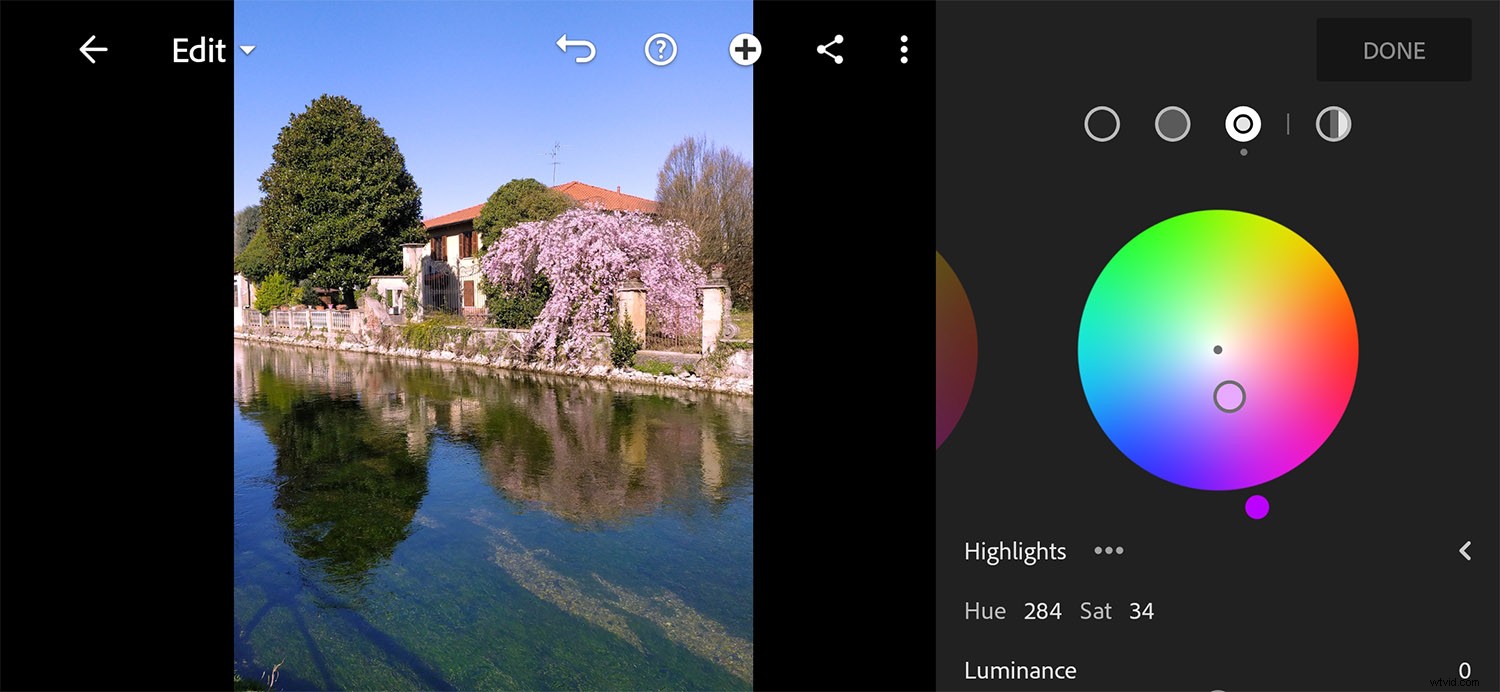
Celkově jsou Lightroom i VSCO uživatelsky přívětivé a mají krátkou křivku učení, ačkoli Lightroom má více nástrojů, z nichž některé jsou poměrně pokročilé.
VSCO se otevře v sekci Studio. Zde najdete své importované fotografie a kdykoli můžete přidat další klepnutím na ikonu Plus. Panel nástrojů nabízí snadný přístup k vašemu zdroji, vyhledávacímu nástroji, vašemu profilu a vašemu členství.
Klepněte na obrázek a otevře se nabídka; to vám umožní vytvořit sestřih, použít recept (výraz VSCO pro přednastavené ), nebo otevřete nástroje pro úpravy. Všechny nástroje pro úpravy pracují s posuvníky a mají živý náhled, takže můžete v reálném čase vidět, jak obrázek upravujete.
Lightroom se otevře na panelu Knihovna. Zde najdete všechny své importované obrázky, které můžete uspořádat do různých alb. Na panelu nástrojů najdete tři karty:Sdílené je místo, kde můžete vidět položky, které jste sdíleli, Další informace je místo, kde máte přístup k několika výukovým programům a Objevovat vás přenese na komunitní kanál.
Chcete-li otevřít nástroje pro úpravy Lightroom, klepněte na fotografii na panelu Knihovna a nabídka nástrojů se okamžitě zobrazí ve spodní části obrazovky. Většina nástrojů pro úpravy obsahuje posuvníky, i když některé pokročilejší úpravy používají grafy nebo barevná kolečka – a u několika nástrojů musíte změny aplikovat selektivně pomocí pera nebo prstu.
Lightroom vs VSCO:rozvržení
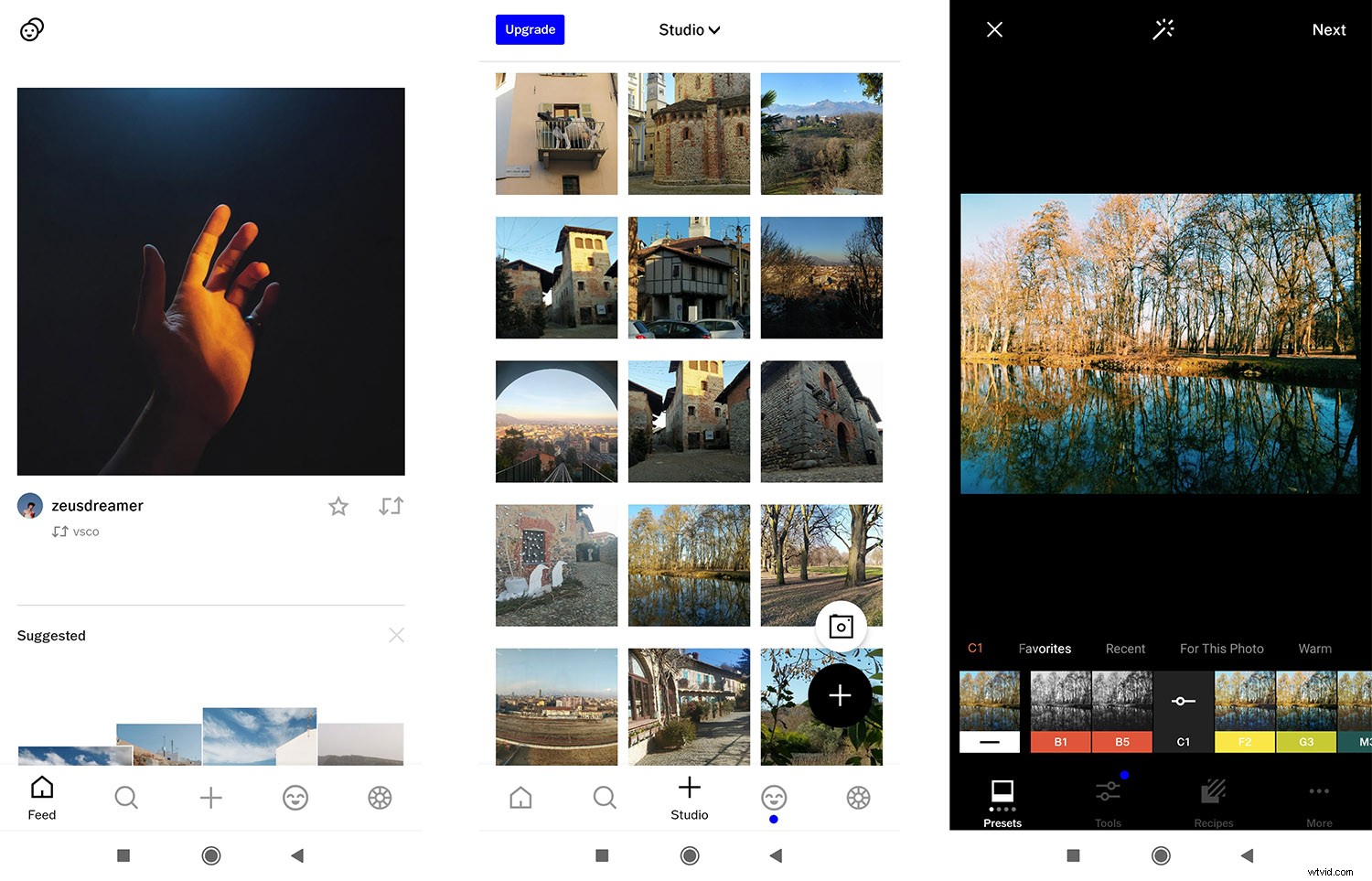
Výchozí rozložení VSCO je krásné a minimalistické a máte možnost přizpůsobit aplikaci podle svých potřeb a preferencí. Můžete uspořádat předvolby a panel nástrojů, můžete si vybrat rozvržení aplikace Studio a můžete použít filtry pro snazší procházení obrázků a videí. Vzhled aplikace si také můžete přizpůsobit výběrem světlého nebo tmavého motivu.
Uspořádání Lightroomu je obecně jednoduché a přístupné. Kromě uspořádání knihovny v albech a složkách si však nemůžete přizpůsobit rozvržení ani rozhraní.
Lightroom vs VSCO:Sociální média a komunita
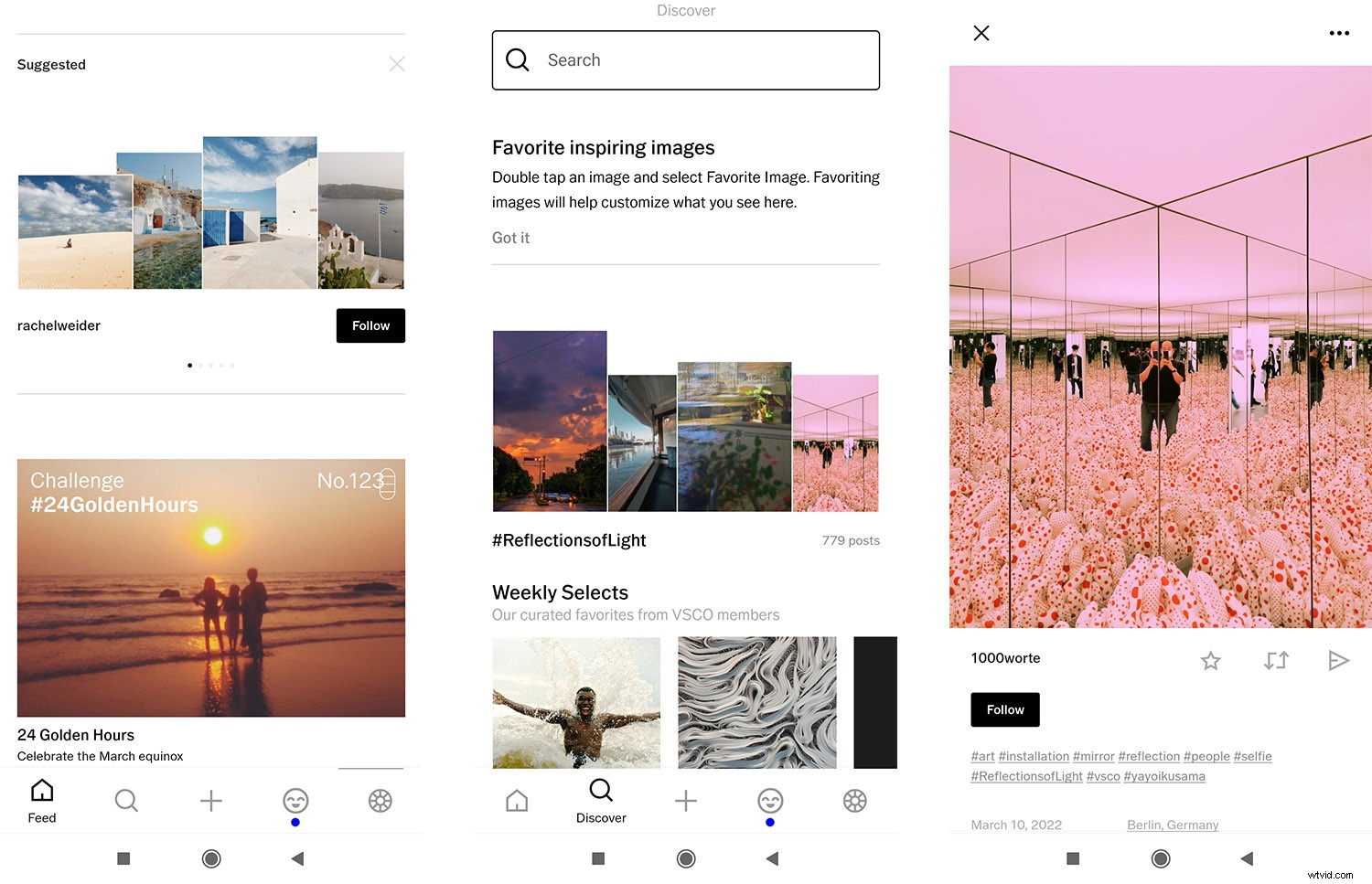
VSCO vždy nabízelo robustní komunitu; je velmi aktivní a navíc uspokojuje specializované publikum tvůrců. Můžete lajkovat obrázky a sledovat ostatní uživatele, ale nemůžete je komentovat a počet lajků se nikdy nezobrazuje. (Předpokládá se, že tato poslední omezení udržela komunitu zaměřenou na vytváření, ne o popularitě.)
Je také možné přeposílat obrázky od jiných uživatelů, a proto máte možnost chránit své obrázky výběrem typu licence na ochranu autorských práv.
Když sdílíte obrázky, můžete přidat popisky a hashtagy. Je také možné propojit vaše příspěvky VSCO s vaším Facebookem, Twitterem, WeChatem a Instagramem.
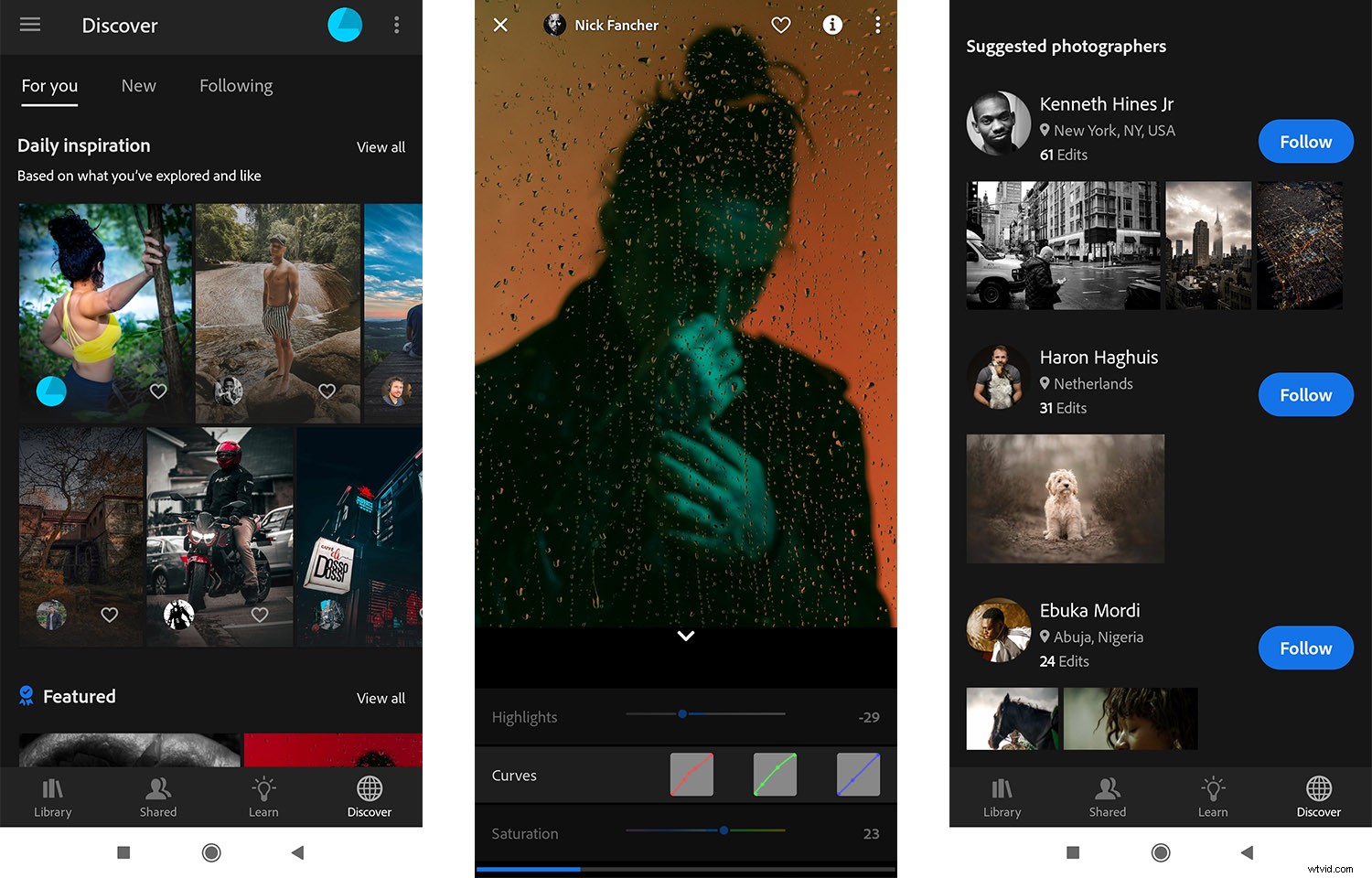
Lightroom vstoupil do společenské hry poměrně nedávno představením sekce Discover. Zdroj nabízí každodenní inspiraci na základě toho, co se vám líbilo a co jste prozkoumali; zobrazuje také doporučené a trendy obrázky.
V Lightroom, stejně jako ve VSCO, můžete lajkovat obrázky a sledovat uživatele, ale nemůžete je komentovat. Co je však opravdu zajímavé, je, že můžete vidět úpravy provedené na každé fotografii, což je skvělý způsob, jak zlepšit své editační schopnosti. Také si můžete uložit své oblíbené úpravy jako předvolby.
Lightroom vs VSCO:Kamera v aplikaci
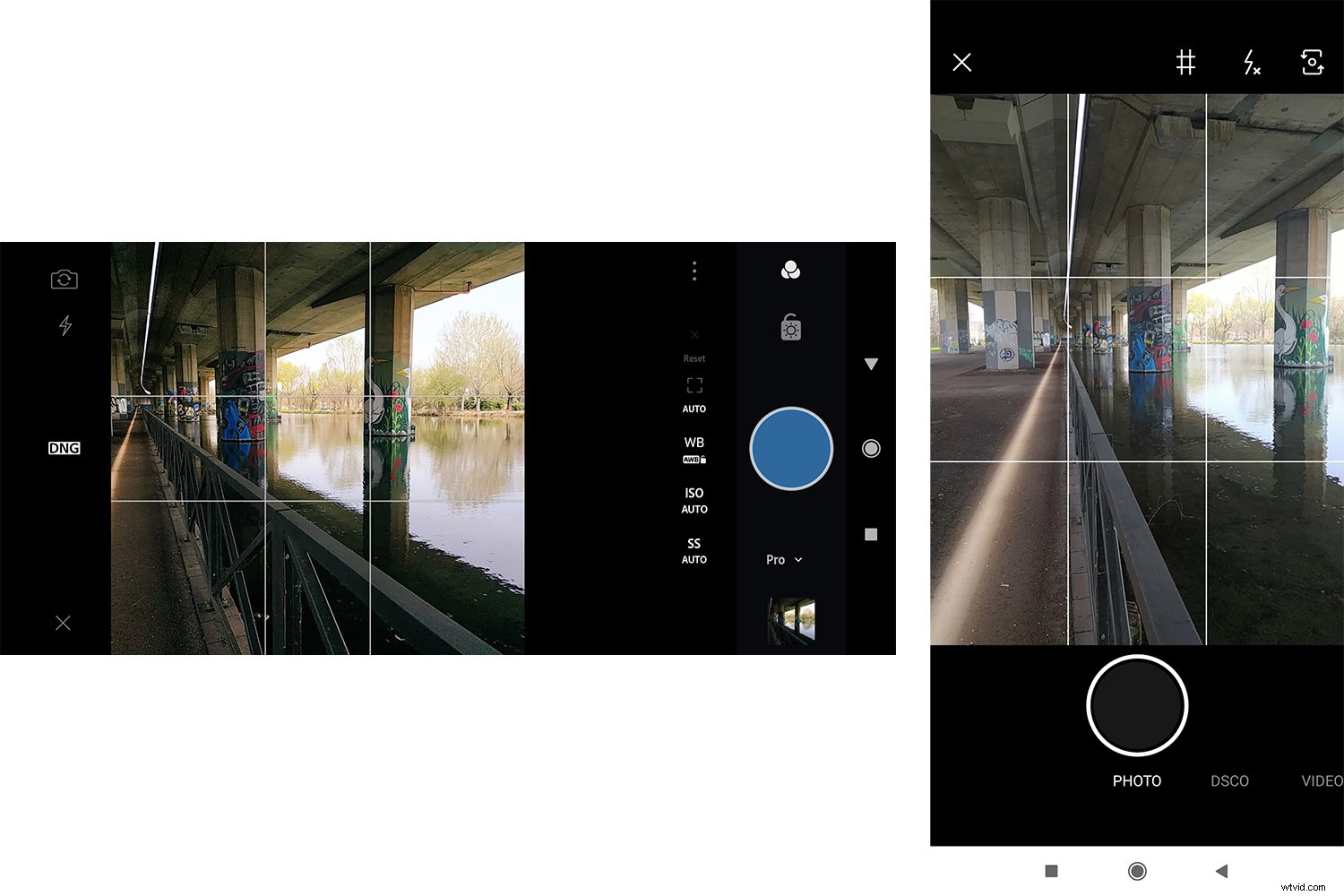
Lightroom i VSCO se mohou pochlubit vestavěnou funkcí fotoaparátu, z nichž každá má velmi charakteristické rysy.
Kamera VSCO vám umožňuje pořizovat fotografie, videa a smyčková videa nazývaná DSCO. Fotoaparát pracuje v automatickém režimu, ale můžete zapnout a vypnout blesk. K dispozici je překrytí s pravidlem třetinové mřížky, které vám pomůže s kompozicí snímků, a můžete libovolně přepínat mezi zadním a předním fotoaparátem.
Fotoaparát Lightroom nabízí mnohem více režimů a možností:Můžete pořizovat snímky v režimu Auto nebo Manuální režim a můžete fotografovat ve formátu JPG nebo DNG (druhý je formát souboru RAW). Mezi další funkce patří několik poměrů stran, samospoušť, geotagging a vícenásobné překryvné mřížky.
Stejně jako VSCO vám Lightroom umožňuje přepínat mezi přední a zadní kamerou. Na rozdíl od VSCO však Lightroom nepodporuje video.
Lightroom vs VSCO:Nástroje pro úpravy
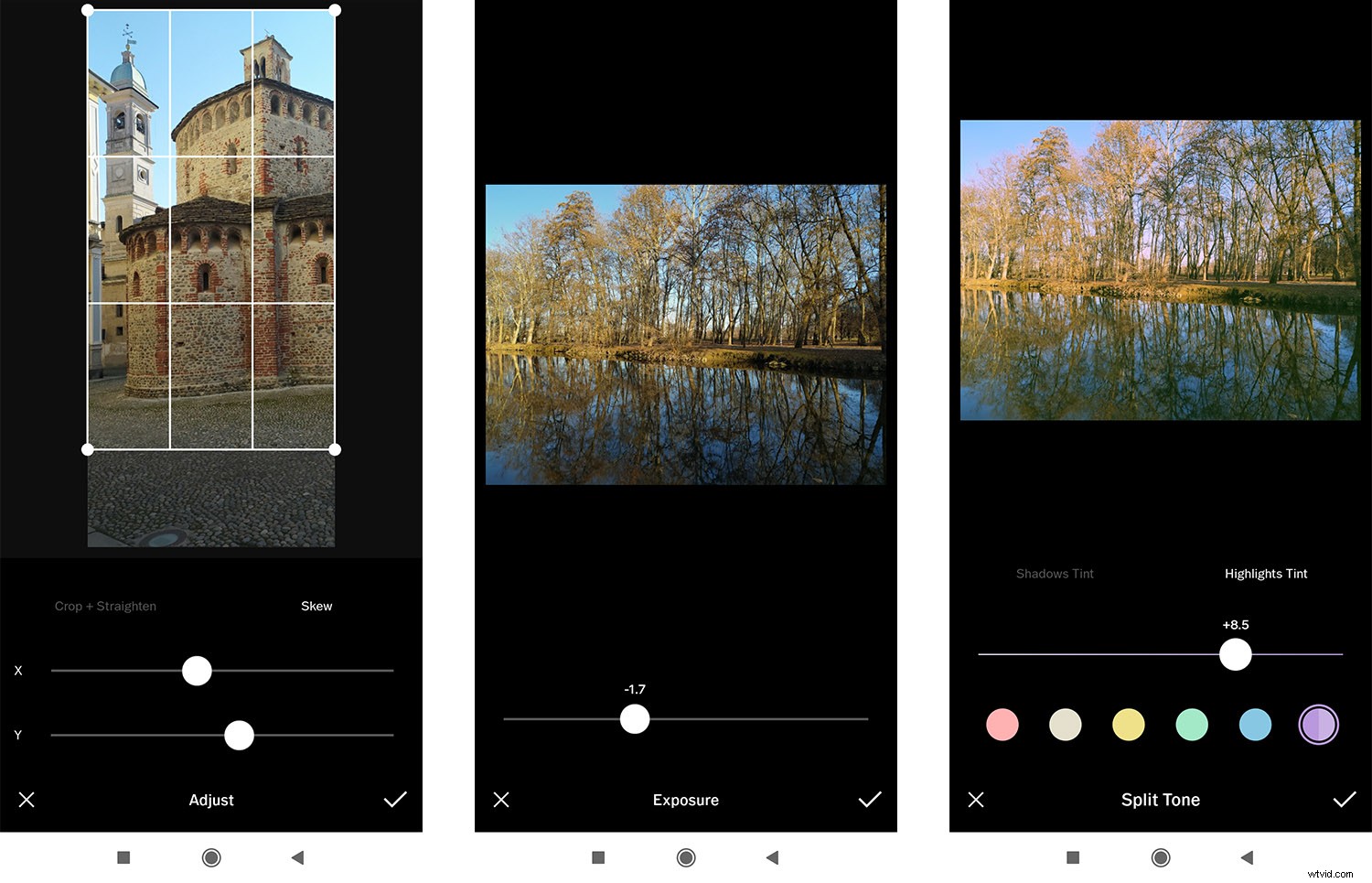
Jakmile vstoupíte do panelu úprav VSCO, budete čelit 6 předvolbám rychlého přístupu; Pokud tedy nechcete trávit mnoho času úpravami, můžete si vybrat své oblíbené filtry a rychle sdílet svou práci. Pokud chcete více možností, můžete procházet všechny své předvolby (pro prémiové uživatele je k dispozici více než 200) a recepty.
Jinak můžete své obrázky a videa zpracovávat krok za krokem pomocí řady nástrojů pro úpravu fotografií. VSCO má všechny funkce, které byste očekávali od editoru fotografií – můžete oříznout, narovnat a zkosit obrázek, upravit expozici a kontrast, posunout vyvážení bílé atd. Mezi specializovanější nástroje patří dodge a vypalování a také HSL volba. Na obrázek můžete použít vinětu, zrnitost nebo vyblednutí – navíc můžete přidat text a ohraničení.
Pokud si nejste jisti, zda se vám úpravy líbí, můžete vždy klepnutím a podržením obrázku zobrazit původní soubor, nebo se můžete vrátit zpět do historie úprav. Své úpravy můžete také uložit jako recepty nebo zkopírovat úpravy z již zpracovaných obrázků ve vašem Studiu.
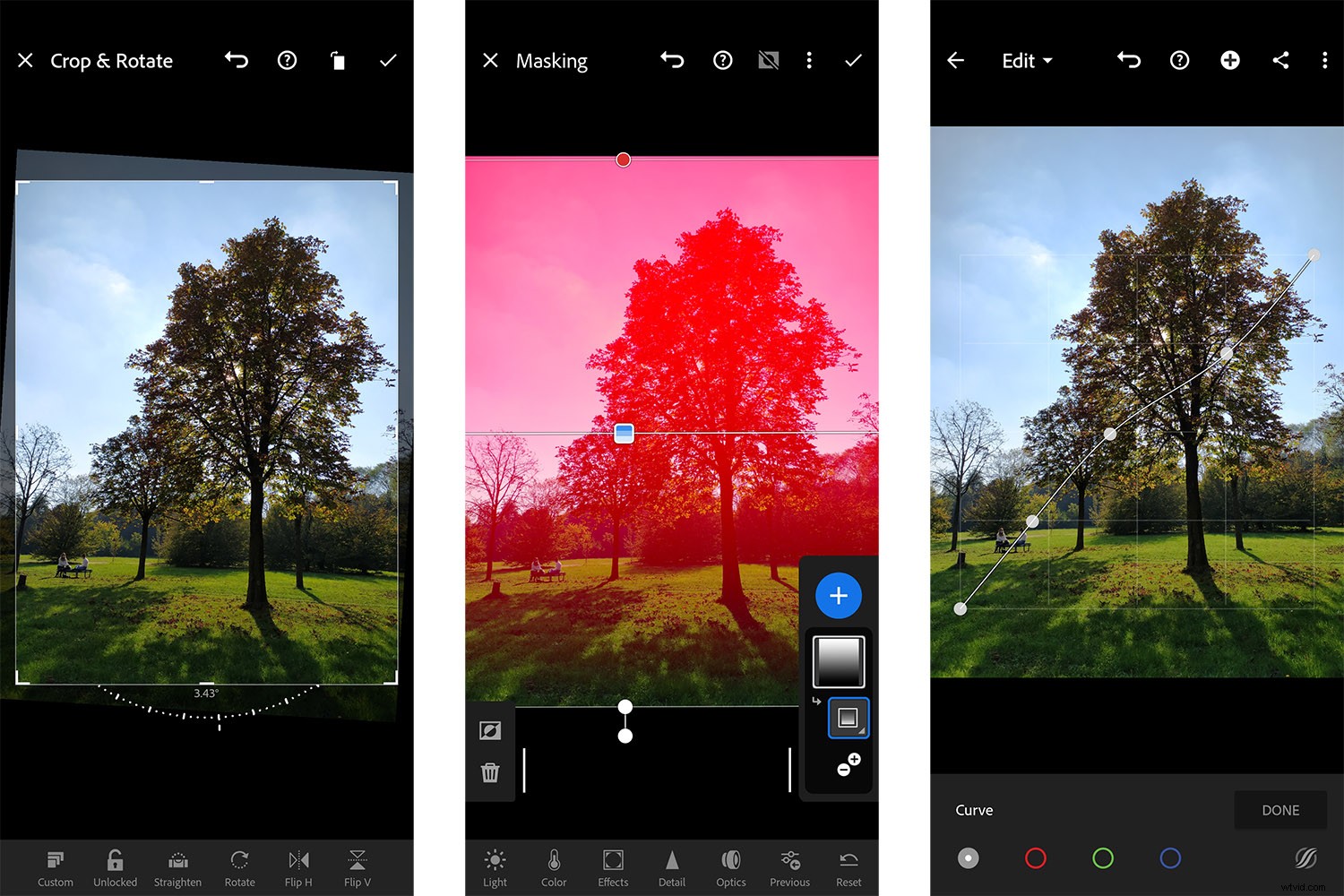
Lightroom nabízí téměř všechny funkce pro úpravu fotografií obsažené ve VSCO spolu s hrstkou pokročilejších možností. Můžete například provádět selektivní úpravy pomocí maskování a dokonce můžete použít nástroje umělé inteligence Lightroom k aplikaci úprav konkrétně na oblohu nebo na váš objekt.
Lightroom také obsahuje Healing brush pro odstranění nežádoucích objektů nebo retušování skvrn, spolu s nástrojem pro korekci zkreslení a pokročilou funkcí pro úpravu barev.
Pokud neradi upravujete ručně, máte na výběr z více než 150 předvoleb a Lightroom dokonce obsahuje nástroj AI, který analyzuje vaše fotografie a dává vám přednastavená doporučení. Lightroom také nabízí společné úpravy a můžete si uložit více verzí fotografie pro případ, že se nemůžete rozhodnout pro svou oblíbenou úpravu (originál zůstane vždy nedotčen!).
Lightroom vs VSCO:Cena
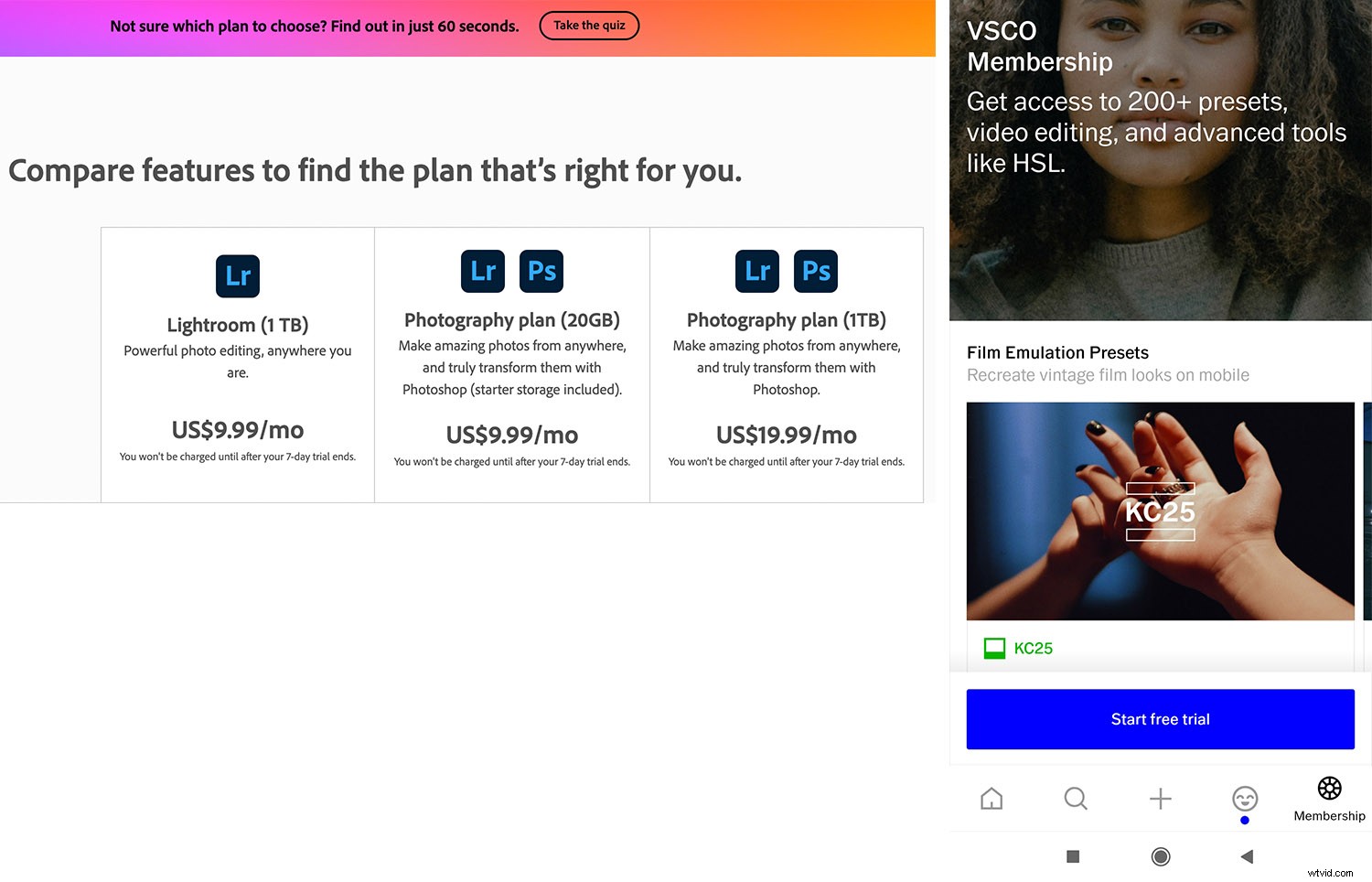
VSCO i Lightroom lze používat zdarma, ale budete mít přístup pouze k některým jejich funkcím a předvolbám. Chcete-li odemknout celou sadu funkcí, potřebujete placené členství.
Členství VSCO stojí 19,99 $ ročně a získáte 7denní bezplatnou zkušební verzi. Poskytuje vám přístup k více než 200 předvolbám, umožňuje úpravy a montáže videa a odemyká některé nástroje, jako je HSL, Text, Dodge and Burn a Borders. Umožňuje vám také vytvářet neomezené množství receptů (s bezplatným účtem můžete vytvořit pouze jeden).
Přístup k Lightroom Mobile si nemůžete zakoupit samostatně; plná verze je součástí různých členství Adobe. Například plán Fotografie, který zahrnuje Photoshop, Lightroom Classic, Lightroom CC a Lightroom mobile, stojí 9,99 $ měsíčně a zahrnuje další cloudové úložiště a další výhody. Bez ohledu na to, jaký plán Adobe si vyberete, získáte 14denní zkušební období.
Všechna členství Adobe vám umožňují synchronizovat fotografie a předvolby mezi aplikacemi Lightroom Mobile, Lightroom CC a Lightroom Classic. Získáte také přístup k více než 150 předvolbám a pokročilým editačním nástrojům, jako je Healing brush, geometrické korekce a selektivní úpravy. A budete moci upravovat obrázky RAW, provádět dávkové úpravy, používat AI k vyhledávání obrázků ve vaší knihovně a další.
> Lightroom vs VSCO:Který program je pro vás ten pravý?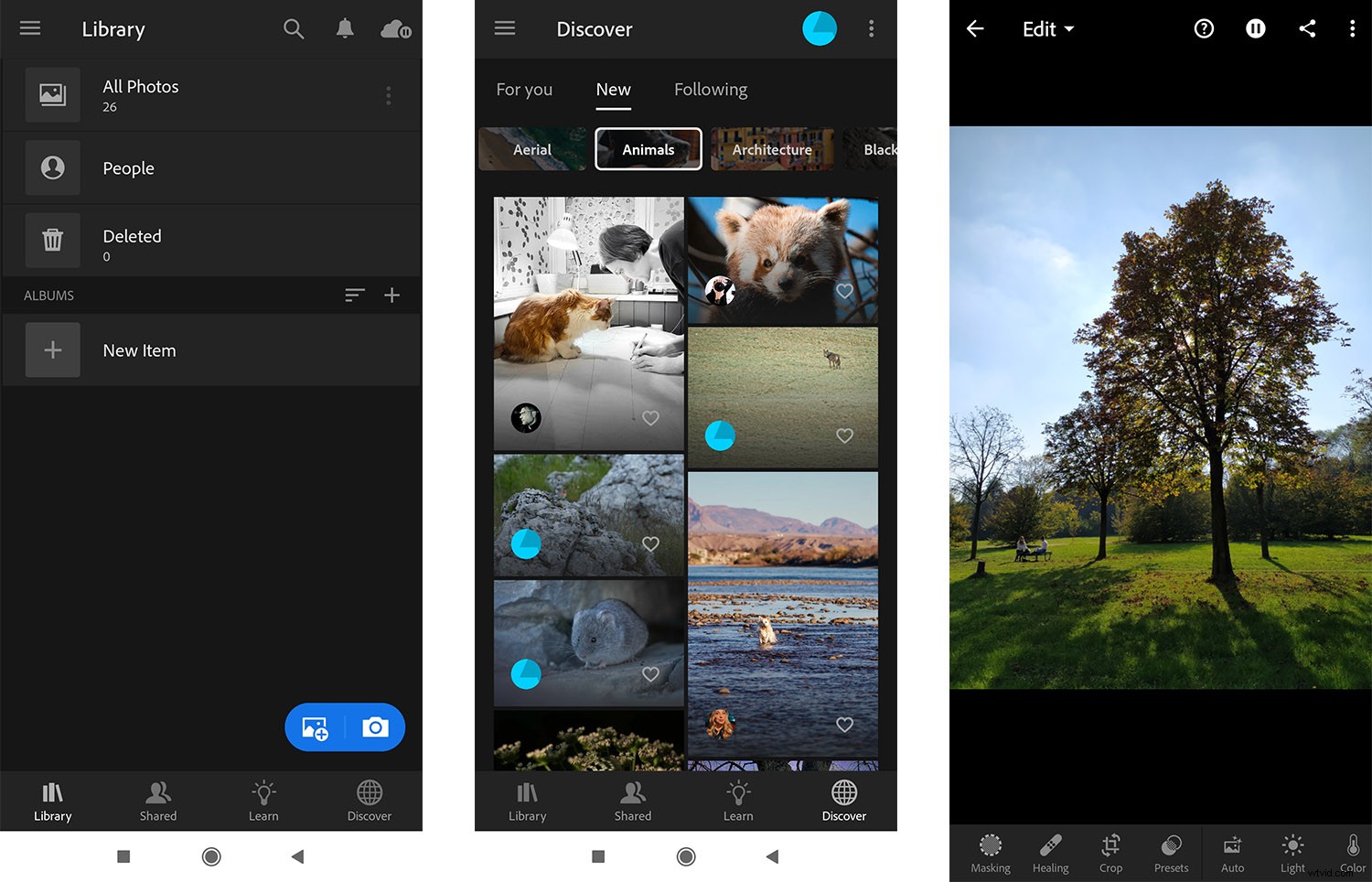
VSCO a Lightroom jsou obě vynikající aplikace a to, zda byste si měli vybrat jednu nebo druhou, skutečně závisí na vašich potřebách a rozpočtu.
Chcete získat prémiové členství? Pokud máte omezený rozpočet, VSCO je skvělá aplikace a stojí zlomek ceny Lightroom Mobile.
Potřebujete upravit videa? Pokud ano, pak musíte získejte VSCO, protože Lightroom nepodporuje úpravy videa.
Máte rádi praktickou úpravu? Lightroom vám poskytuje více nástrojů pro použití pokročilých a přesných úprav vašich snímků. Uvidíte také úpravy jiných tvůrců, které vám pomohou učit se a růst.
Chcete fotky upravovat kromě chytrého telefonu také na počítači? Lightroom bude vaše fotky a úpravy synchronizovat, abyste se mohli mezi zařízeními pohybovat tam a zpět.
Doufám, že vám tato hloubková analýza Lightroom vs VSCO pomohla učinit informované rozhodnutí. Na konci dne je však nejlepší způsob, jak si vybrat, vyzkoušet je sami! Pamatujte, že obě aplikace nabízejí některé bezplatné nástroje, takže stiskněte tlačítko stahování a uvidíte, co si myslíte.
Nyní k vám:
Jakou aplikaci plánujete používat, Lightroom nebo VSCO? Proč? Podělte se o své myšlenky v komentářích níže!
> Nejčastější dotazy ohledně Lightroom vs VSCO Je VSCO zdarma?Omezená verze VSCO je zdarma, ale musíte si vytvořit účet, abyste ji mohli používat. Některé nástroje budou uzamčeny a vy budete mít k dispozici jen několik předvoleb.
Je Lightroom Mobile zdarma?Ano. Na rozdíl od desktopových verzí Lightroom má Lightroom Mobile omezenou bezplatnou verzi; nabízí spoustu funkcí, ale některé nástroje jsou blokovány. A abyste jej mohli používat, budete si muset vytvořit (bezplatný) účet Creative Cloud, který vám umožní přístup k bezplatným verzím dalších aplikací Adobe a 2 GB cloudového úložiště.
Je VSCO lepší než Instagram?VSCO nabízí více nástrojů pro úpravu fotografií než Instagram. Instagram je však populárnější platformou sociálních médií. Jde opravdu o to, která komunita se vám líbí víc.
Která aplikace pro úpravu fotografií je nejlepší?To záleží na vašich potřebách a rozpočtu! Je to osobní volba. VSCO a Lightroom jsou dvě nejoblíbenější editační aplikace. Další oblíbenou aplikací je Snapseed.
Mohu synchronizovat Lightroom Mobile s jinými verzemi Lightroom?Ano, pokud máte placené členství, můžete synchronizovat Lightroom Classic, Lightroom CC a Lightroom Mobile přes Adobe Cloud. Své obrázky můžete také odeslat přímo do Photoshopu.
Mám získat prémiové členství VSCO?Pouze vy můžete určit, zda se něco vyplatí koupit! Pokud používáte mnoho předvoleb nebo se věnujete videografii a fotografování, můžete zvážit upgrade na prémiové členství.
